金色字,用PS制作閃爍花瓣秋色文字
使用以下設置再添加一個陰影:
混合模式:正片疊底 不透明度:50% 角度:120 距離:63 大小:50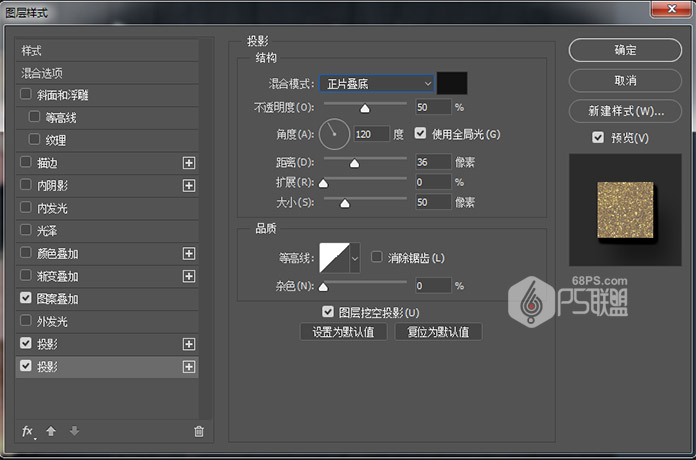 步驟43
步驟43
Ctrl+T把紅色樹葉縮小,放在你喜歡的位子,并復制添加紅色樹葉放在各個你需要的位子上。
 步驟44
步驟44
打開鏡像球圖像。
雙擊圖層以使用以下設置應用顏色疊加:
顏色:#9896d39 混合模式:顏色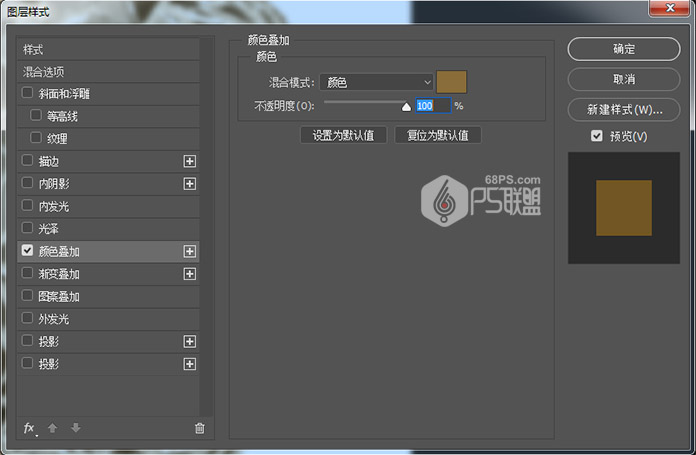 步驟45
步驟45
在圖層上點擊右鍵,在彈出的菜單中點轉換為智能對象。
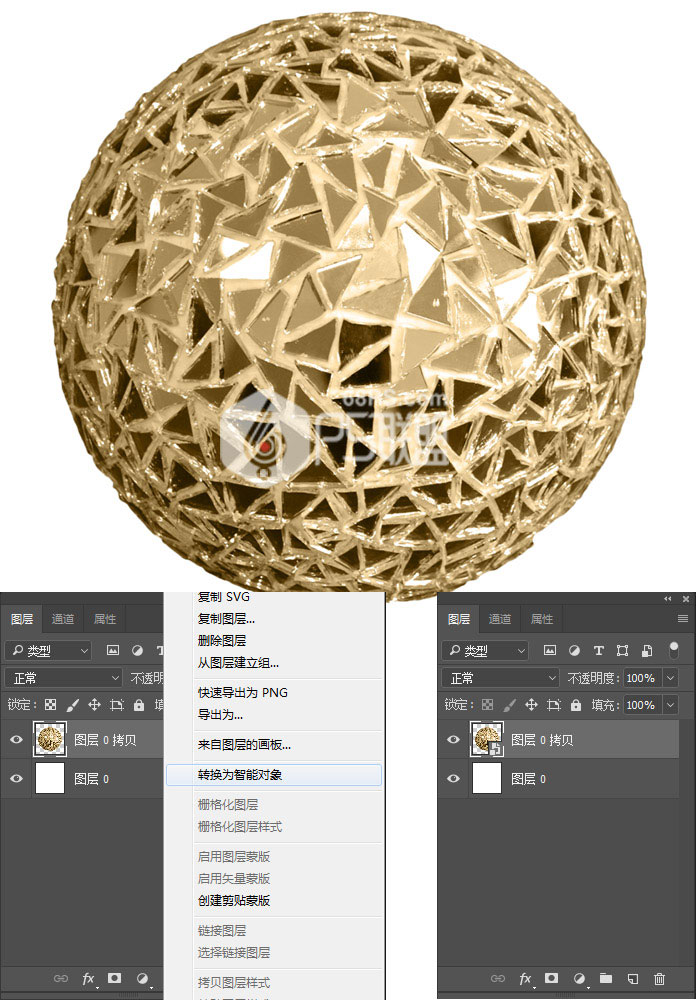 步驟46
步驟46
將球拉入文字圖像中,Ctrl+T把球調整到合適的大小。轉到圖層,命名圖層為圓球。

步驟47
雙擊圖層打開圖層樣式
使用以下設置添加圖案疊加:
混合模式:變亮 圖案:金色閃光 比例:50% 不透明度:100%
添加一個外發光與這些設置:
混合模式:柔光 不透明度:35% 顏色:#ffffff 大小:50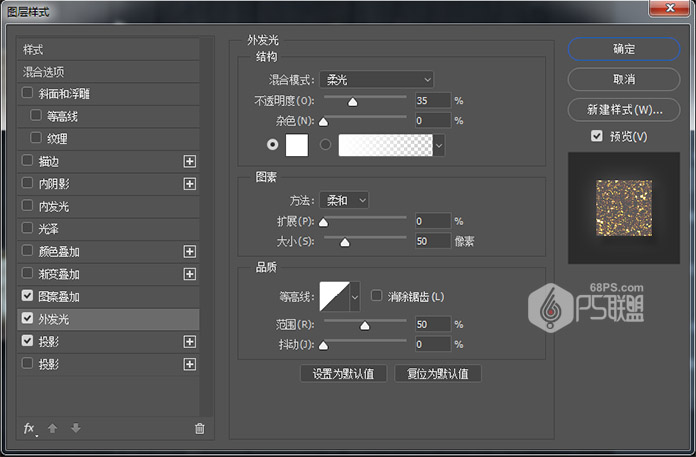
用這些設置添加陰影效果:
混合模式:正片疊底 不透明度:32% 距離:12 大小:9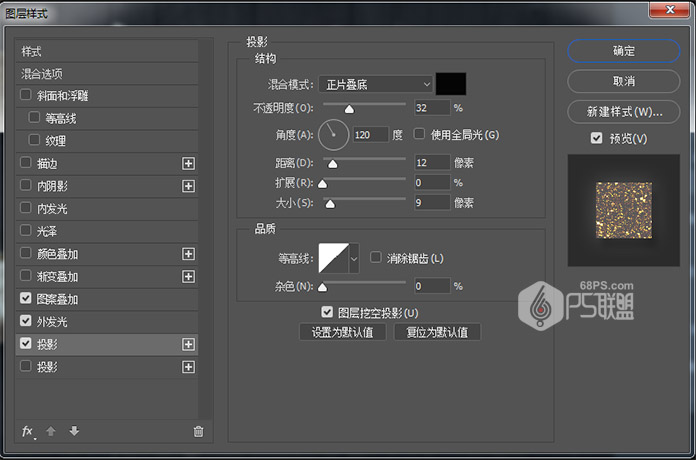 步驟48
步驟48
復制添加更多的圓球,并將它們移動到合適的位子上。把所有的圓球圖層選中添加到組中,并把組命名為圓球。
 步驟49 下面我們給整個畫面進行燈光調整
步驟49 下面我們給整個畫面進行燈光調整
轉到圖層點擊創建新的填充或調整圖層中的顏色查找,并從3DLUT文件菜單中選擇3Strip.look表,并將圖層的不透明度更改為50%。

步驟50
按下Shift+Ctrl+Alt+E鍵在所有圖層上創建一個蓋章圖層。將圖層重命名為照明效果并將其轉換為智能對象。
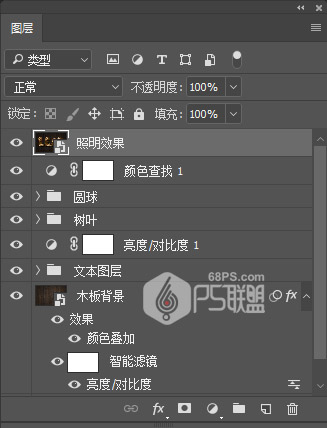 步驟51
步驟51
轉到濾鏡>渲染>光照效果。選擇聚光燈,并調整相關的參數,設置如下圖
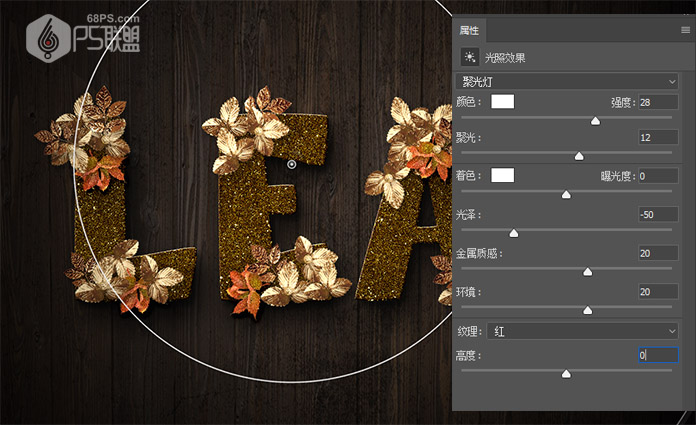 步驟52
步驟52
在所有圖層上創建另一個蓋章圖層,將其命名為高光,將其轉換為智能對象,并將其混合模式更改為柔光。
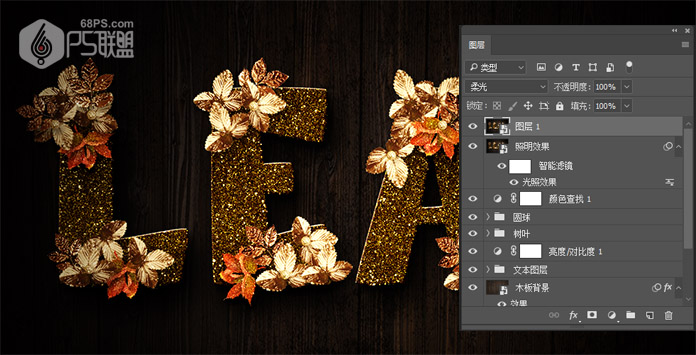 步驟53
步驟53
轉到濾鏡>其它>高反差保留,并設置半徑為1。
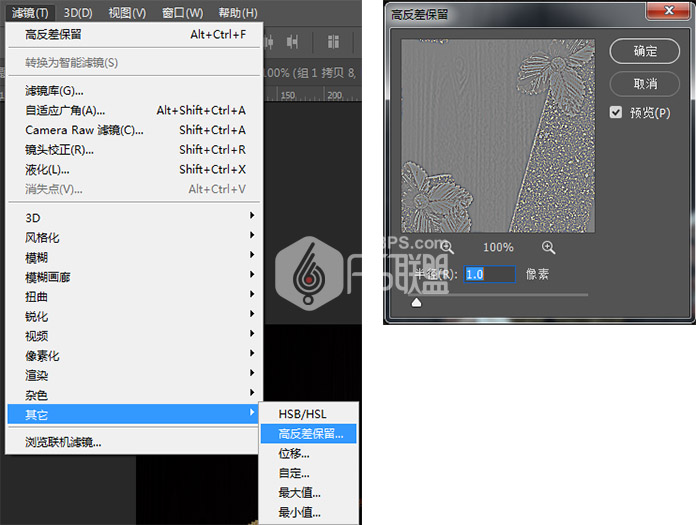 步驟54
步驟54
將照明效果圖層的不透明度更改為50%。

在本教程中,我們使用了圖層樣式來創建一些閃爍的文字。然后,我們使用圖層樣式和過濾鏡來創建金色的葉子,并在文本上添加更多紅色葉子以使文字效果更好看。
好了,完工了,我們一起來看下完成后的效果吧!

上一篇:ps制作可愛的立體香蕉文字教程
下一篇:ps設計硬金屬立體文字特效




























